Le mode Android Picture in Picture (PiP) est une fonctionnalité spéciale qui vous permet de regarder une vidéo dans une petite fenêtre de superposition dans le coin de l'écran lorsque vous passez d'une application à l'autre. De cette façon, vous pouvez montre de frénésie Netflix ou rechercher quelque chose sur Google tout en discutant avec un ami sur une autre application.
La fonctionnalité, qui est principalement utilisée pour la lecture vidéo, se trouve dans Smartphones Android exécutant Android Oreo et les versions ultérieures du système d'exploitation.
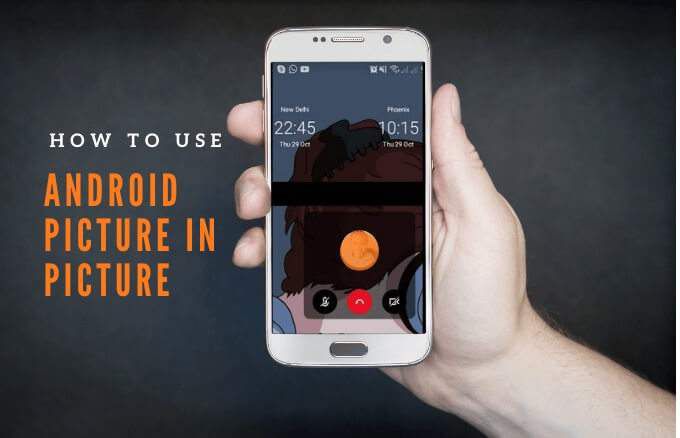
Nous vous expliquerons comment fonctionne l'image Android en mode image et comment l'utiliser sur votre smartphone ou tablette.
Comment fonctionne l'image dans l'image
PiP est une fonctionnalité pratique qui est utile lorsque vous commencez à regarder une vidéo sur une application compatible et que vous souhaitez effectuer plusieurs tâches à la fois.
Lorsque vous appuyez sur le bouton d'accueil de votre téléphone, la vidéo se réduit à un vue miniature, qui reste ancré sur votre écran. De cette façon, vous pouvez continuer à regarder votre vidéo tout en utilisant d'autres applications avec PiP activé.
De plus, vous pouvez effectuer un zoom avant ou arrière et vous ajuster à différentes tailles en fonction de ce que vous faites sur le téléphone.
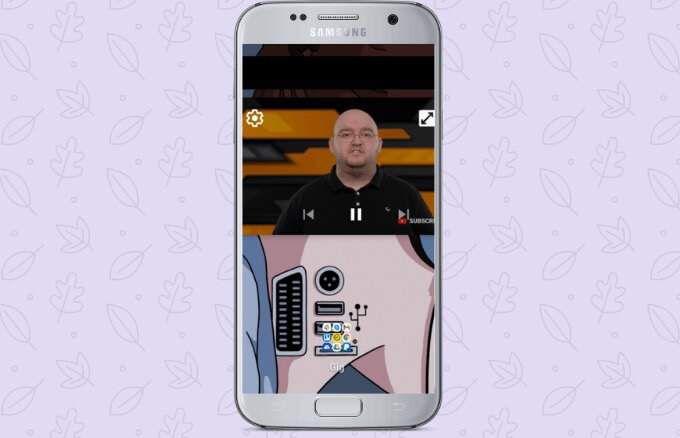
Si la fenêtre vous gêne, vous pouvez la faire glisser ou la faire glisser vers différentes parties de l'écran pour ancrer la vignette et continuer à jouer sur d'autres applications. La lecture de l'audio continuera et vous pourrez utiliser l'onglet pour ouvrir à nouveau la fenêtre.
Le mode Image en image d'Android n'est pas compatible avec toutes les applications, mais vous pouvez consulter le site du développeur de l'application pour le savoir si le programme prend en charge cette fonction. Certaines des applications prenant en charge le mode PiP incluent Google Chrome, YouTube Premium, Google Maps, YouTube TV, Netflix, Google Movies & TV, Facebook, Instagram, WhatsApp (chats vidéo), Google Duo, VLC, Hulu et Pocket Casts (podcasts vidéo).
Comment utiliser l'image Android en mode image
Avant d'utiliser le mode Android PiP, vérifiez que toutes vos applications Android sont à jour, puis prenez le étapes ci-dessous à activer l'image en mode image.
Remarque: Si votre appareil exécute Android Oreo (8.0) et supérieur, le mode PiP est activé par défaut.
Pour ce guide, nous avons utilisé un Téléphone Android exécutant Android Pie.
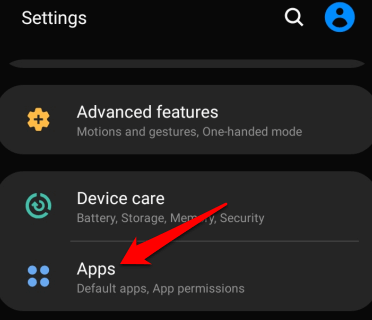
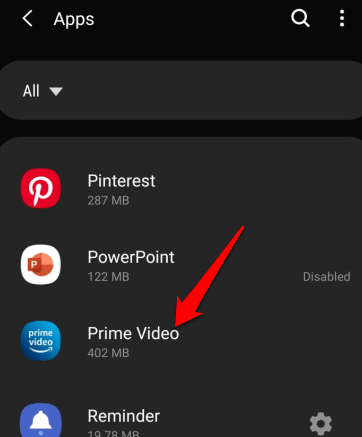
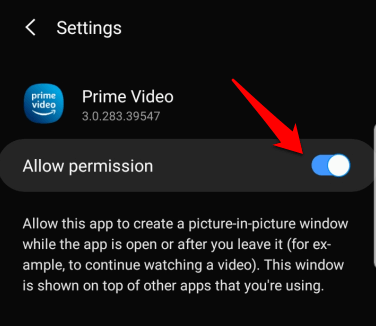
Comment lancer Android Image dans l'image sur différentes applications
En fonction de l'application, vous pouvez lancer le mode image dans l'image sur votre appareil Android en lisant une vidéo et en appuyant sur le bouton d'accueil.
Comment utiliser le mode PiP dans le navigateur Google Chrome
Si vous utilisez le navigateur Google Chrome, accédez au site Web contenant la vidéo que vous souhaitez regarder.
Remarque: Cela fonctionne également pour les vidéos YouTube que vous regardez dans Chrome.
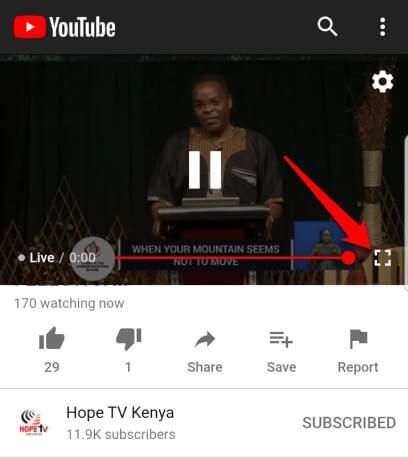
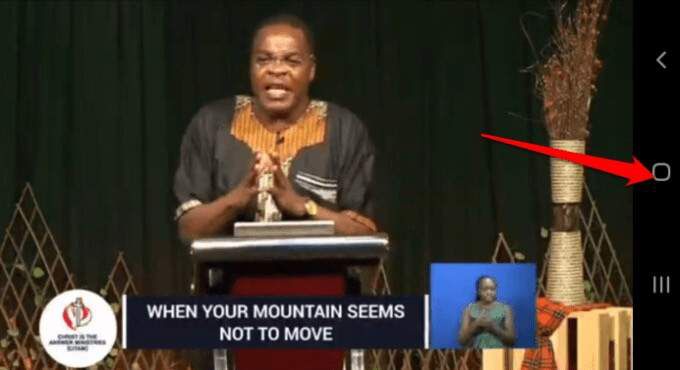
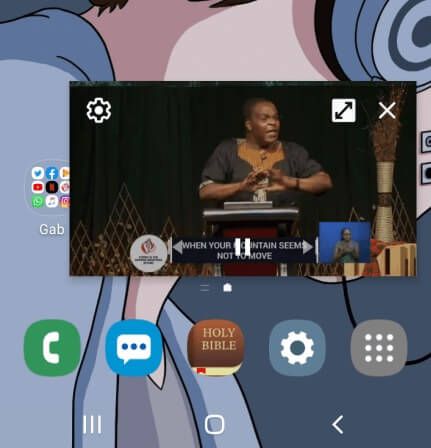
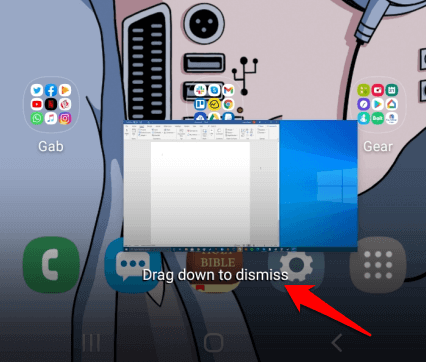
Comment utiliser le mode PiP sur YouTube
Pour YouTube Premium (anciennement YouTube Red), démarrez un vi deo, puis appuyez sur le bouton Accueilpour lancer le mode image dans l'image.
Les utilisateurs de YouTube Premium analysent également la valeur par défaut de l'application YouTube en lecture en arrière-plan au lieu de PiP. De cette façon, vous pouvez regarder des vidéos lorsque l'écran est éteint ou lorsque vous utilisez d'autres applications.
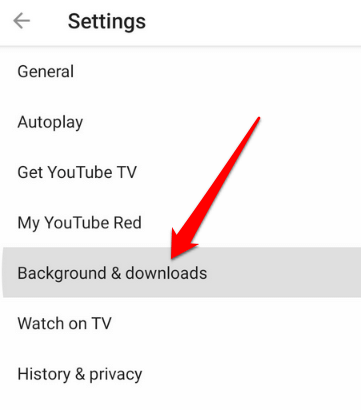
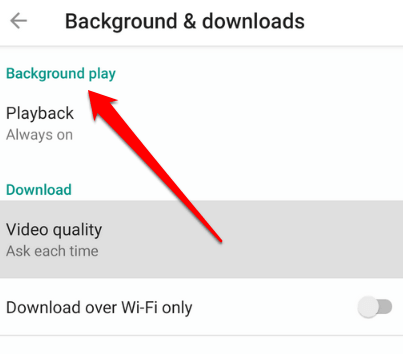
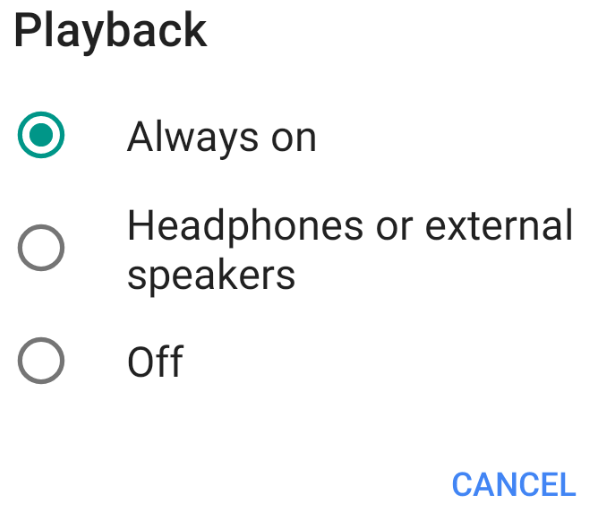
Remarque: Vous pouvez regarder des vidéos sur l'application YouTube gratuite en vue miniature tout en multitâche en en utilisant la vue contextuelle ou la vue Écran divisé.
Pour utiliser le p op-up ou vue d'écran partagé dans l'application YouTube gratuite, accédez à votre vue Applications récemment ouvertes. Recherchez YouTube, appuyez sur l'icône de l'application et sélectionnez ouvrir en mode pop-upou ouvrir en mode écran partagé.
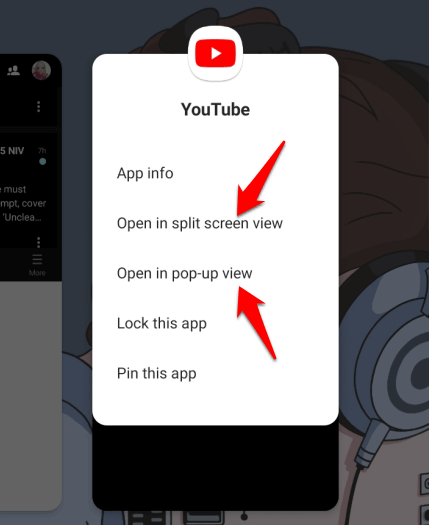
La différence entre l'utilisation du mode PiP et l'utilisation de la vue pop-up ou en écran partagé est que cette dernière ne se fixe pas à votre écran. Cela signifie que si vous fermez toutes les applications que vous utilisez, la vue miniature sera fermée et vous devrez l'ouvrir à nouveau pour reprendre le visionnage.
Comment utiliser le mode PiP dans Facebook
Si vous utilisez le Appli Facebook, vous pouvez regarder des vidéos en mode PiP sur votre téléphone tout en utilisant d'autres applications.
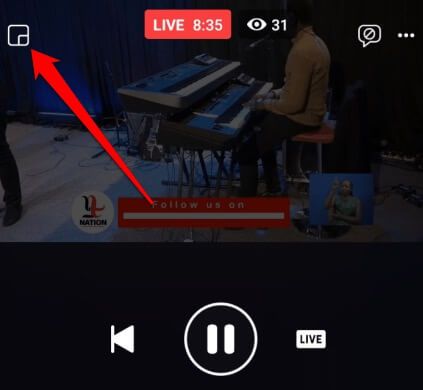
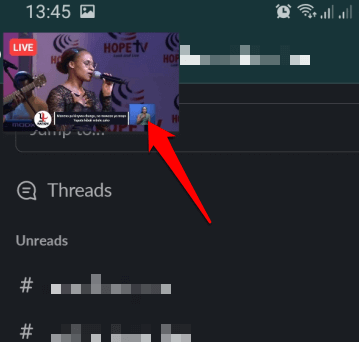
Comment utiliser le mode PiP dans VLC
Vous pouvez également activer PiP dans VLCvia les paramètres de l'application.
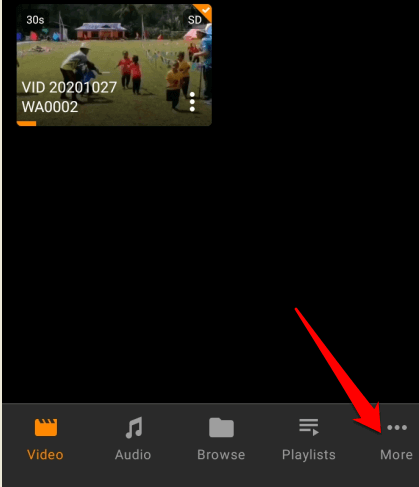
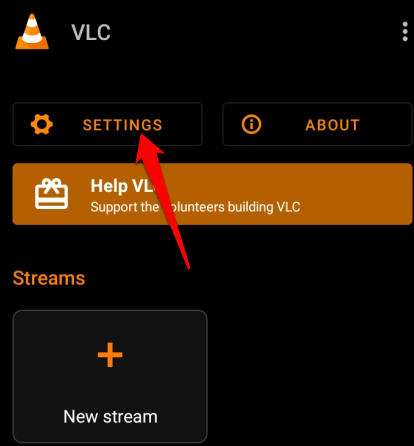
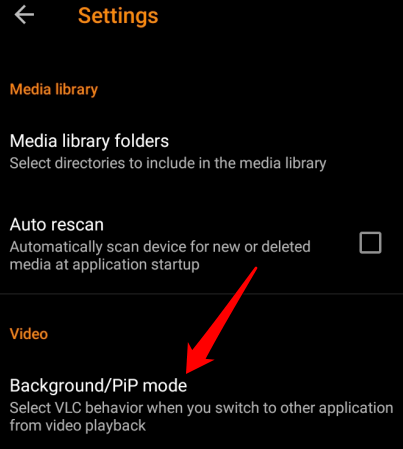
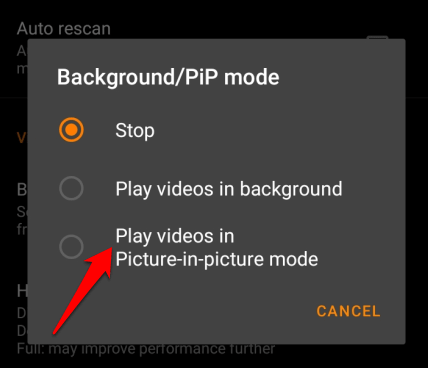
Alternativement, vous pouvez utiliser le lecteur pop-up pour entrer en mode PiP dans VLC.

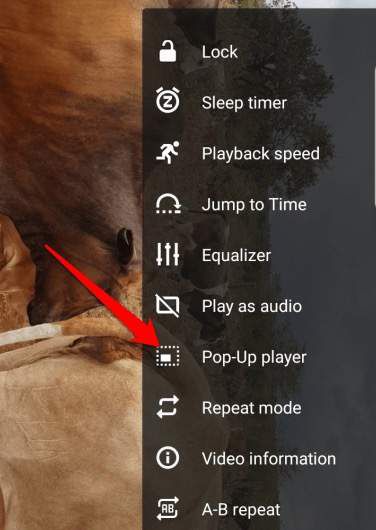
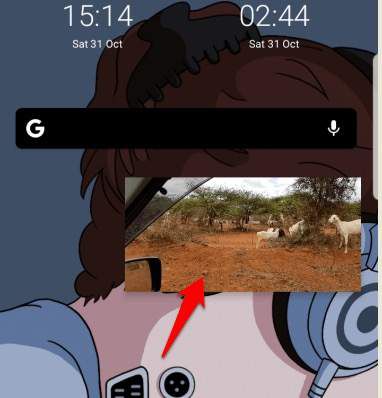
Comment utiliser le mode PiP dans un appel vidéo WhatsApp
Vous pouvez également utiliser Android Picture in Picture lorsque vous discutez avec des amis sur un Appel vidéo WhatsApp.
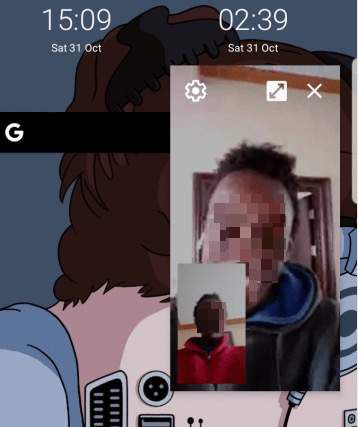
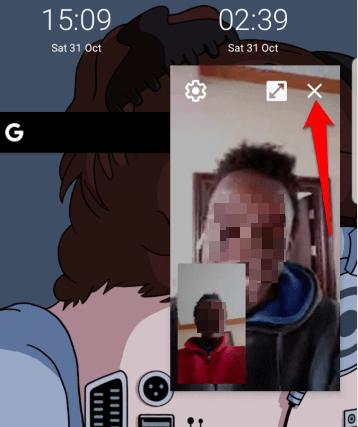
Comment désactiver l'image Android en mode image pour les applications Android
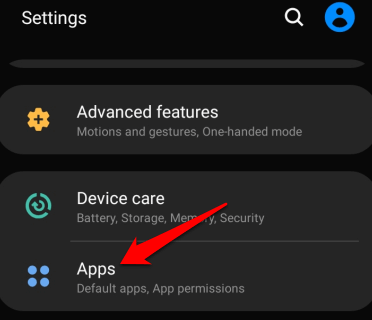
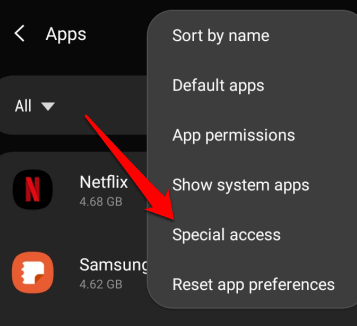
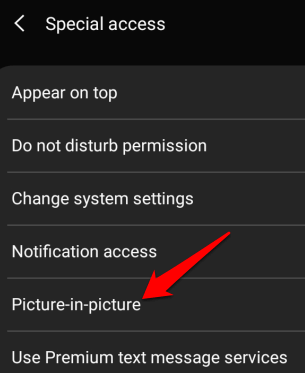
Image:
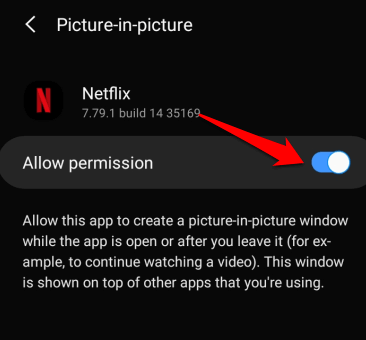
Travailler et jouer sur votre appareil Android
Si vous effectuez beaucoup de tâches sur votre appareil Android, en passant d'une application à une autre, vous trouverez le mode Android Picture in Picture (PiP) très pratique.
Avez-vous pu accéder au mode Image en mode Image sur votre appareil Android? Partagez avec nous dans les commentaires.